6 populārākie veidi, kā novērst Discord lietotņu avārijas operētājsistēmā Android
Miscellanea / / April 22, 2022
Discord ir kļuvusi par populāru tērzēšanas platformu visu veidu kopienām visā pasaulē. Lai gan lietotne ir pieejama visās lielākajās platformās, ir godīgi teikt, ka tā nedarbojas vienlīdz labi. Precīzāk, Android lietotājiem ir bijuši daudzi problēmas, izmantojot lietotni Discord savos tālruņos jo lietotne pastāvīgi avarē.
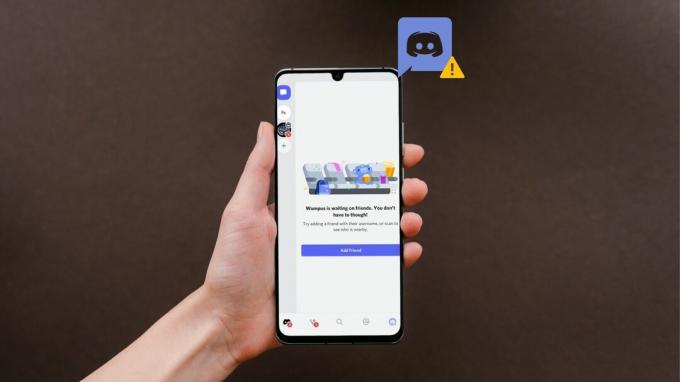
Neatkarīgi no tā, vai tā ir kāda no eksperimentālajām funkcijām vai esošās lietotnes kešatmiņa, kas izraisa lietotnes Discord avāriju, šajā rokasgrāmatā ir sniegti visi iespējamie problēmas novēršanas risinājumi. Tātad, pārbaudīsim to.
1. Atspējot GIF automātisko atskaņošanu
Visbiežākais Discord biežo lietotņu avāriju iemesls operētājsistēmā Android ir GIF automātiskās atskaņošanas funkcija. Lai gan šī funkcija lietotnē ir iepriekš iespējota, ja Discord pastāvīgi avarē, varat izslēgt GIF automātisko atskaņošanu, veicot tālāk norādītās darbības.
1. darbība: Palaidiet tālrunī lietotni Discord. Pieskarieties profila ikonai apakšējā labajā stūrī, lai atvērtu lietotāja iestatījumus.

2. darbība: Ritiniet uz leju līdz sadaļai Lietotņu iestatījumi un pieskarieties vienumam Pieejamība.

3. darbība: Izslēdziet slēdzi blakus opcijai “Automātiski atskaņot GIF, kad iespējams”.

2. Atspējojiet un iespējojiet Android sistēmas WebView
Android sistēmas WebView ir būtisks sistēmas komponents, kas ļauj Android lietotnēm rādīt tīmekļa saturu. Bet, ja Android sistēmas WebView nedarbojas pareizi, lietotnes, kas uz to paļaujas, bieži avarēs. Varat mēģināt atspējot Android sistēmas WebView un atkal to iespējot, lai to labotu. Lūk, kā.
1. darbība: Palaidiet tālrunī lietotni Iestatījumi un pārejiet uz sadaļu Programmas un paziņojumi. Pēc tam pieskarieties vienumam Skatīt visas lietotnes.

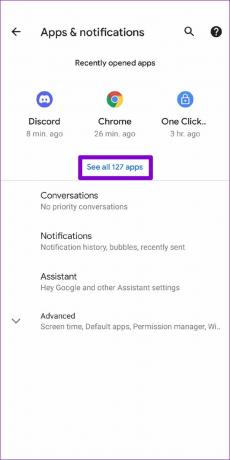
2. darbība: Atrodiet un pieskarieties Android sistēmas WebView.
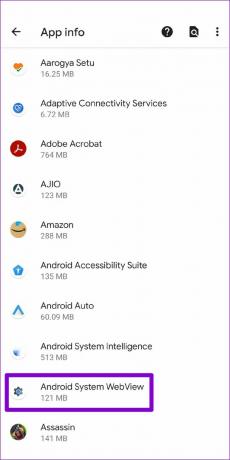
3. darbība: Pieskarieties opcijai Atspējot un nospiediet Atspējot lietotni, kad tiek parādīta uzvedne.


4. darbība: Izejiet no lietotnes Iestatījumi un restartējiet tālruni. Veiciet iepriekš norādītās darbības, lai iespējotu Android System WebView no lietotnes Iestatījumi.
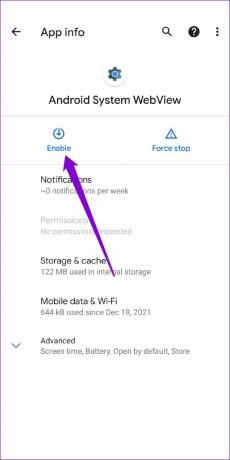
3. Izvairieties no eksperimentālu funkciju izmantošanas vietnē Discord
Discord Android lietotnē ir pieejamas dažas eksperimentālas funkcijas, lai iegūtu piekļuvi, pirms tās ir pieejamas ikvienam. Taču no otras puses, tā kā šīs funkcijas ir ļoti eksperimentālas, tās var arī traucēt lietotnes veiktspēju un izraisīt tās sastingšanu vai pēkšņu avāriju.
Piemēram, ja esat iespējojis aparatūras mērogošanu vai zema latentuma aparatūras paātrinājumu, lai uzlabotu zvanīšanas pieredzi lietotnē Discord, tas var izraisīt avārijas. Lai nodrošinātu stabilu pieredzi, šīs funkcijas ir jāizslēdz.
1. darbība: Palaidiet tālrunī lietotni Discord. Pieskarieties profila ikonai apakšējā labajā stūrī, lai atvērtu lietotāja iestatījumus.

2. darbība: Ritiniet uz leju līdz sadaļai Lietotņu iestatījumi un atlasiet Balss un video.

3. darbība: Sadaļā Video izslēdziet slēdzi opcijai Iespējot aparatūras mērogošanu. Sadaļā Zema latentuma aparatūras paātrināšana atlasiet opciju “Ļaujiet manai operētājsistēmai izlemt”.

4. Notīriet lietotņu kešatmiņu
Lietotņu kešatmiņas notīrīšana ir viena no efektīvajām problēmu novēršanas metodēm Android lietotājiem. Ja kādu laiku lietojat lietotni Discord, iespējams, ka esošie kešatmiņas dati ir novecojuši un sākuši traucēt lietotnes funkcionalitāti. Lai to novērstu, varat mēģināt notīrīt Discord lietotnes kešatmiņu, veicot tālāk norādītās darbības.
1. darbība: Turiet nospiestu lietotnes Discord ikonu un parādītajā izvēlnē atlasiet Lietotnes informācija.

2. darbība: Dodieties uz Krātuve un kešatmiņa. Pieskarieties opcijai Notīrīt kešatmiņu.


Restartējiet lietotni Discord, lai pārbaudītu, vai tā darbojas labi.
5. Atjauniniet lietotni Discord
Discord lietotnes atjaunināšana var novērst visas kļūdas vai neskaidras problēmas, kas varētu traucēt lietotnei pareizi darboties. Tāpēc ieteicams regulāri atjaunināt lietotnes savā tālrunī.
Palaidiet Play veikalu. Meklējiet lietotni Discord, lai instalētu visus neapstiprinātos lietotņu atjauninājumus.

6. Atstājiet Discord beta versiju
Ja esat reģistrējies Discord's lietotnes beta programma lai izmēģinātu eksperimentālās funkcijas, visticamāk, radīsies problēmas, jo šīs versijas var būt ļoti nestabilas. Lai no tā izvairītos, varat atstāt Discord lietotnes beta programmu un pārslēgties uz stabilu versiju. Lūk, kā.
1. darbība: Palaidiet Play veikalu savā tālrunī un meklējiet lietotni Discord.

2. darbība: Lietotnes Discord lapā ritiniet uz leju un sadaļā “Jūs esat beta testētājs” pieskarieties pogai Atstāt. Lai apstiprinātu, atlasiet Aiziet.


Jūsu konts tiks noņemts no Discord lietotņu beta programmas. Pēc kāda laika jūs saņemsit lietotnes atjauninājumu, kas atgriezīs lietotnes stabilo versiju.
Izvairieties no avārijas
Lai arī cik laba ir Discord, Android lietotnei joprojām ir iespējas uzlabot. Lai gan šādas lietotņu avārijas ar Discord var radīt satraukumu, mēs ceram, ka iepriekš minētie risinājumi palīdzēs jums tās novērst.
Pēdējo reizi atjaunināts 2022. gada 5. aprīlī
Iepriekš minētajā rakstā var būt ietvertas saistītās saites, kas palīdz atbalstīt Guiding Tech. Tomēr tas neietekmē mūsu redakcionālo integritāti. Saturs paliek objektīvs un autentisks.

Sarakstījis
Pankils pēc profesijas ir būvinženieris, kurš sāka savu ceļu kā rakstnieks vietnē EOTO.tech. Viņš nesen pievienojās Guiding Tech kā ārštata rakstnieks, lai sniegtu norādījumus, paskaidrojumus, pirkšanas rokasgrāmatas, padomus un ieteikumus operētājsistēmām Android, iOS, Windows un Web.



